Ar jūs esate „Linux“ programuotojas, ieškantis:geresnis būdas parašyti kodą? Apsvarstykite galimybę patikrinti „Adobe“ skliaustelius. Tai naujos kartos teksto rengyklė, skirta žiniatinklio kūrėjams. „Adobe Brackets“ yra atvirojo kodo projektas, leidžiantis kūrėjams lengvai valdyti interneto projektus. Tai palaiko daugelį interneto technologijų, tokių kaip HTML, CSS ir „Javascript“.
SPOILER ALERT: Slinkite žemyn ir žiūrėkite vaizdo įrašo vadovėlį šio straipsnio pabaigoje.
Teksto rengyklė yra 100% nemokama (tai „Adobe“ yra reta) ir oficialiai prieinama „Ubuntu“ ir „Debian“ variantams.
„Ubuntu“ / „Debian“ instrukcijos

Pagrindinis būdas, kurio „Adobe“ norėtų „Linux“ vartotojamskurti su „Brackets“ yra su „Ubuntu“ ir „Debian“. Eiti šiuo keliu yra suprantama, nes šios dvi operacinės sistemos sudaro didžiąją dalį „Linux“ vartotojų bazės. Oficialiai nėra galimybės įdiegti programinės įrangos per PPA ar net paprastą „Debian“ stiliaus programinės įrangos saugyklą. „Adobe“ žmonės norėtų, kad vartotojai ją atsisiųstų ir įdėtų per „Debian“ paketo failą rankiniu būdu.
Norėdami įdiegti skliaustus, kreipkitės į oficialų asmenįprograminės įrangos išleidimo puslapį ir atsisiųskite tinkamą paketą (atsižvelgiant į jūsų procesoriaus architektūrą). Oficialiai „Adobe“ palaiko ir 32, ir 64 bitų procesorius. Atsisiuntę atidarykite failų tvarkyklę, spustelėkite „Atsisiuntimai“ ir ieškokite „Adobe Brackets DEB“ paketo failo.
Dukart spustelėkite DEB, norėdami atidaryti jį naudodami „Debian“ GUI paketo įrankį arba „Ubuntu“ programinės įrangos centrą. Spustelėkite mygtuką „įdiegti“ ir įveskite slaptažodį, jei to paprašys.
Arba atidarykite terminalo langą ir naudokite Kompaktinis diskas komanda pereiti į ~ / Siuntiniai. Pabuvę ten, naudokite dpkg įrankis paketui įdiegti į sistemą.
cd ~/Downloads sudo dpkg -i Brackets.Release.*.64-bit.deb
Galiausiai išspręskite visas su priklausomybe susijusias problemas apt įdiegti -f.
sudo apt install -f
Ar norite pašalinti „Adobe Brackets“ iš savo sistemos? Ieškokite „Ubuntu“ programinės įrangos centre arba „Debian Synaptic Package“ įrankyje „Adobe Brackets“ ir spustelėkite mygtuką pašalinti. Kita programinės įrangos pašalinimo parinktis yra vykdyti šias komandas.
sudo apt remove brackets
arba
sudo apt-get remove brackets
„Arch Linux“ instrukcijos
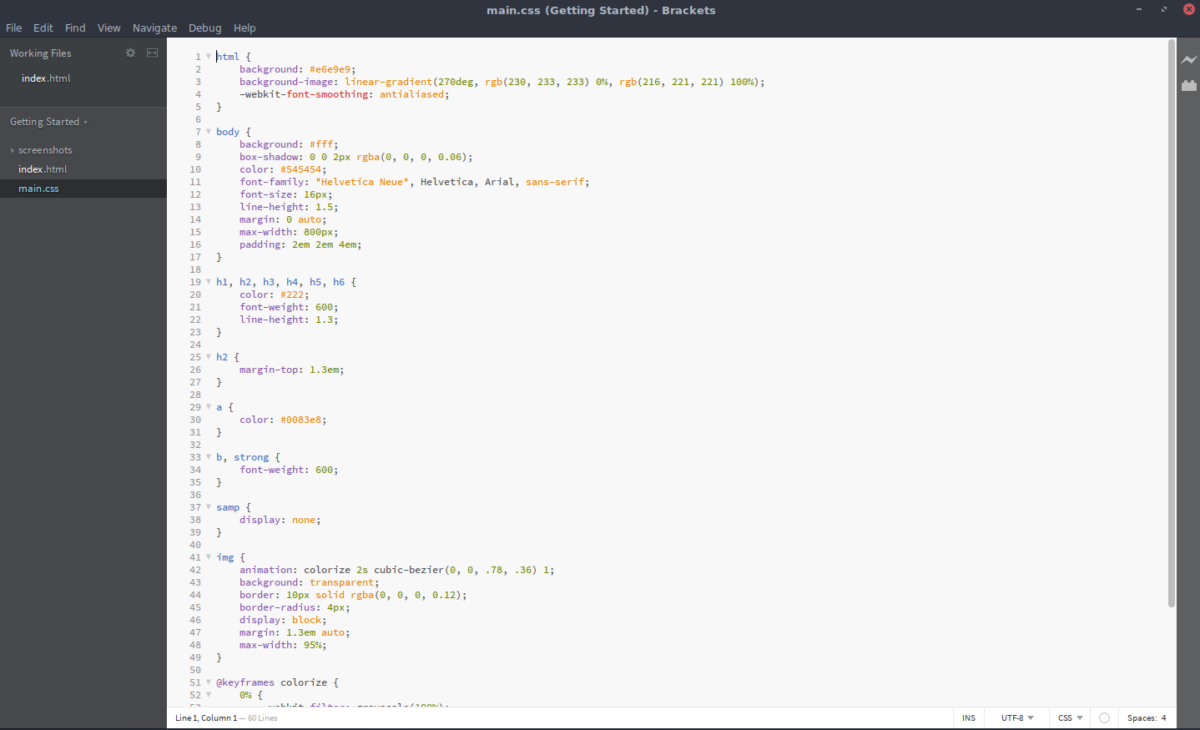
Arch vartotojams, norintiems tobulėti naudojant „Adobe Brackets“reikės įdiegti programinę įrangą per AUR, nes „Adobe“ nėra suinteresuota sukurti jai oficialų paketą. Pradėkite diegimą naudodami „Pacman“ įrankį ir įdiekite „git“ paketą. Jei nenaudojate AUR pagalbos įrankio, „Git“ reikalinga sąveikai su AUR.
sudo Pacman -S git
Turėdamas sistemoje „git“ paketą, pats laikas pasiimti naujausią „Adobe Brackets PKGBUILD“ archyvo versiją.
git clone https://aur.archlinux.org/brackets-bin.git
Naudojant Kompaktinis diskas komanda, eikite į aplanką „Adobe Brackets“.
cd brackets-bin
Galiausiai naudokite makepkg komanda generuoti ir įdiegti „Arch“ paketą. Atminkite, kad priklausomybės, kurių neįdiegiate -si reikės įdiegti rankiniu būdu. Čia juos rasite.
makepkg -si
Pastaba: Skliausteliuose naudojama „Google Chrome“, kad būtų galima vykdyti „Tiesioginės peržiūros“ funkciją. Būtina naudoti „Chrome“, todėl, norėdami naudoti šią funkciją, turėsite įdiegti AUR paketą. Įdiegę paleiskite šią komandą, kad pašalintumėte galimas klaidas.
sudo ln -s /opt/google/chrome/google-chrome /bin/google-chrome
Pašalinkite „Adobe“ skliaustelius iš „Arch“ naudodami Pacman -R.
sudo pacman -R brackets-bin
„Fedora“ instrukcijos
„Adobe“ oficialiai nepalaiko „Fedora“, tačiau tai nesvarbu, nes keleto atsidavusių vartotojų dėka vartotojai vis tiek gali ją įdiegti. Norėdami įdiegti, įgalinkite „Copr“ saugyklą.
sudo dnf copr enable mosquito/brackets
Aktyvavę įdiekite skliaustų paketą.
sudo dnf install brackets
Atminkite, kad šis „Copr“ atpirkimas šiuo metu veikia tik „Fedora 26.“. Labai tikėtina, kad jis vis tiek veiks su vėlesnėmis „Fedora“ versijomis.
Jei dėl kokių nors priežasčių „Adobe Brackets“ neįdiegia jūsų „Fedora“ versijos, apsvarstykite galimybę pereiti į statybų puslapį ir atsisiųsti RPM failą.
Pastatas iš šaltinio
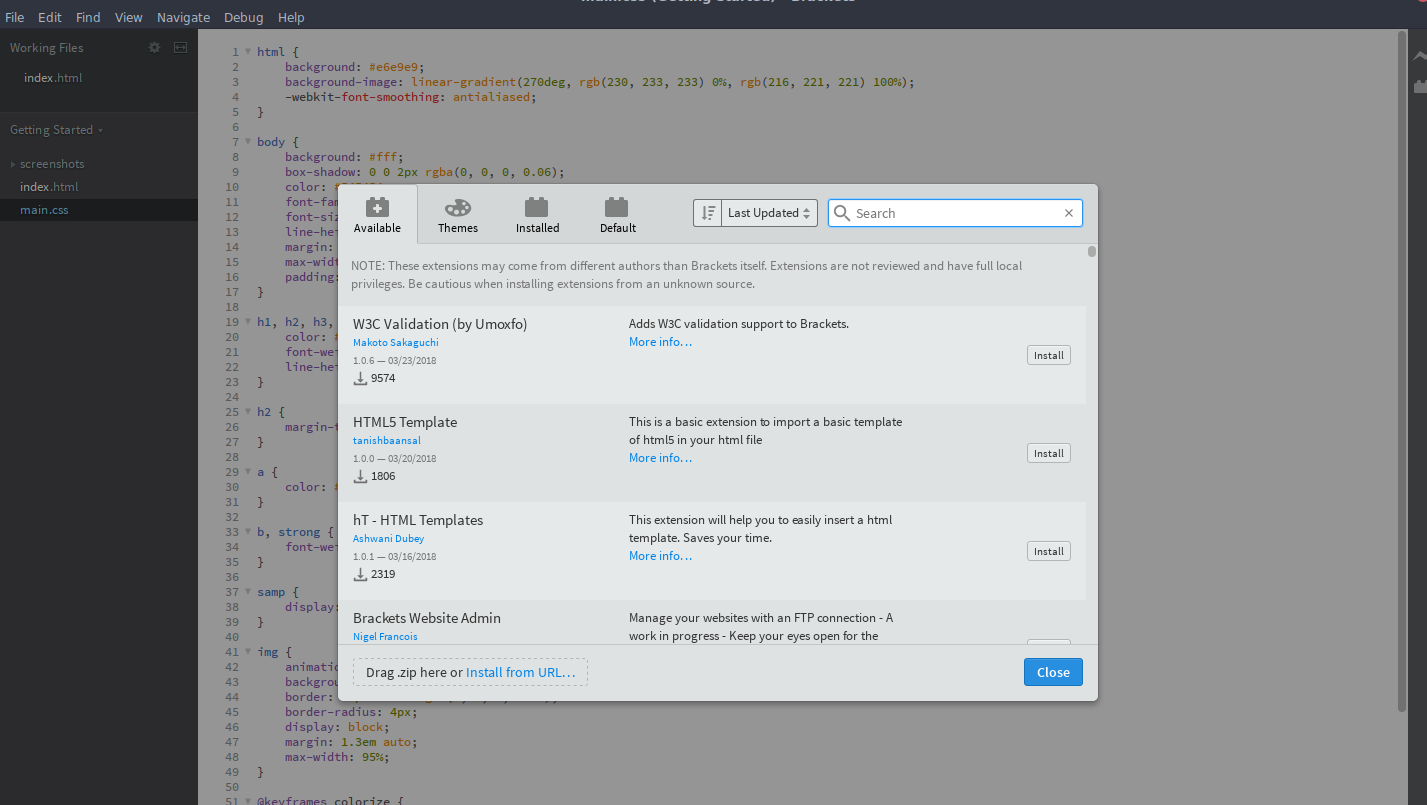
Diegti skliaustus naudodami šaltinio kodąvykdomas, nors šiek tiek akmenuotas. Kartais statyba gali nepavykti, todėl pabandykite tai padaryti savo rizika. Norėdami sukurti programinę įrangą, turėsite įdiegti „Grunt“, taip pat „NodeJS“, „Git“, „Python“, „Make“ ir kitus įrankius, paprastai naudojamus programinės įrangos kompiliacijai. Jei nežinote, ką tiksliai įdiegti, turbūt geriausia apsvarstyti galimybę perjungti vieną iš aukščiau išvardytų operacinių sistemų, kad būtų galima naudoti „Adobe Brackets“.
Pradėkite kūrimo procesą sukurdami aplanką. Šiame aplanke bus visa informacija, reikalinga programinės įrangos kūrimui.
Pastaba: kyla problemų kuriant? Peržiūrėkite problemų puslapį.
mkdir ~/src
Naudoti Kompaktinis diskas komanda įvesti src aplanką.
cd ~/src
Klonuokite naujausią versiją naudodami „Git“.
git clone https://github.com/adobe/brackets.git git clone https://github.com/adobe/brackets-shell.git
Sukurkite naudodami Kompaktinis diskas, tada Grimas.
Pastaba: kartais Grunt gali nepavykti. Jei taip atsitiks, pabandykite pastatyti su jėgos vėliava.
grunt build --force.
Laikikliai-apvalkalas
cd brackets-shell grunt setup grunt build
Laikikliai
cd brackets grunt setup grunt build
Kai „Grunt“ sėkmingai užbaigia kūrimo procesą, turėtų būti prieinamos skliaustai. Ieškokite dvejetainio aplanko skliausteliuose, nes jis gali būti neįdiegtas tiesiogiai jūsų kompiuteryje.
Pašalinti programos kūrimą iš šaltinio yra šiek tiek sunkiau, nei pašalinti paketą, bet ir jį pašalinti ~ / src turėtų pakakti. Arba pabandykite:
sudo rm -rf /opt/brackets/</p>













Komentarai